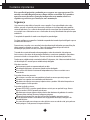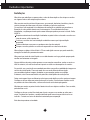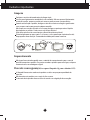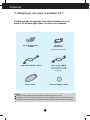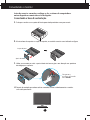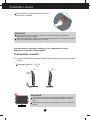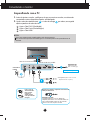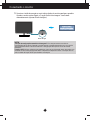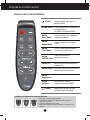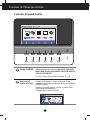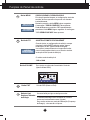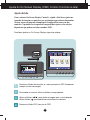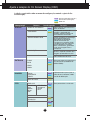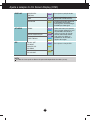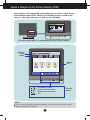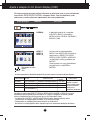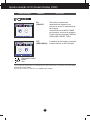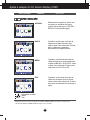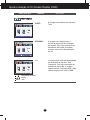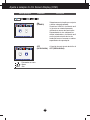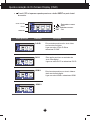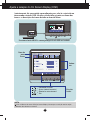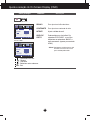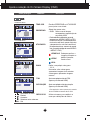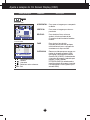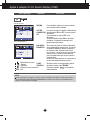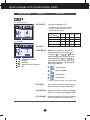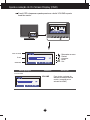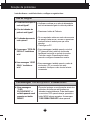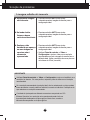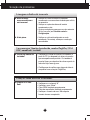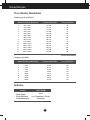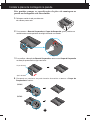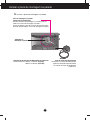www.lg.com
MANUAL DE INSTRUÇÕES
LED MONITOR LCD
MODELOS MONITOR LED LCD
E2370V
E2770V
Leia este manual com atenção antes de utilizar o dispositivo e
guarde-o para futuras consultas.
PORTUGUÊS
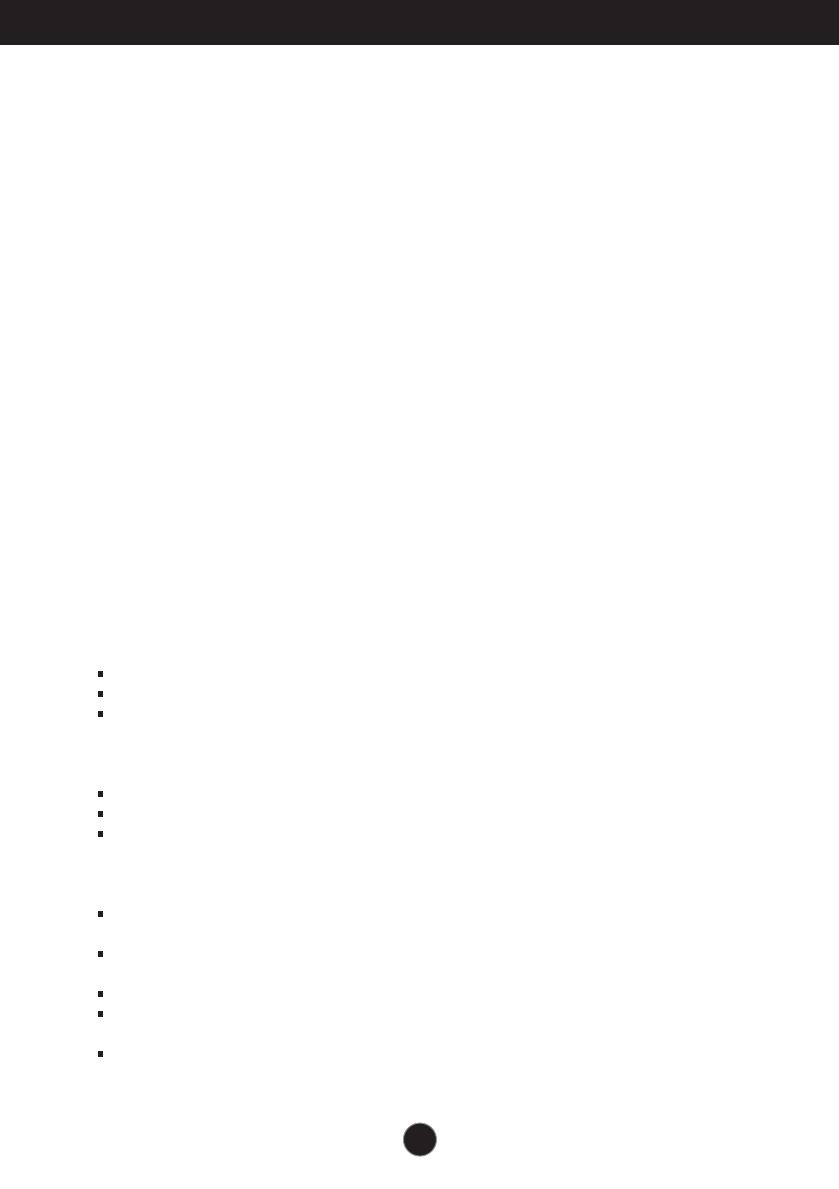
1
Cuidados importantes
Este aparelho foi projetado e produzido para assegurar sua segurança pessoal. No
entanto, o uso indevido pode provocar choque elétrico ou incêndio. Para permitir a
operação correta de todas as proteções incorporadas neste monitor, observe as
seguintes regras básicas para instalação, uso e manutenção.
Segurança
Use somente o cabo elétrico fornecido com o aparelho. Caso seja utilizado outro cabo
elétrico, que não o fornecido pelo fornecedor, verifique se ele é aprovado pelos padrões
nacionais aplicáveis. Se o cabo de alimentação estiver com algum tipo de problema, entre
em contato com o fabricante ou com o fornecedor de serviço autorizado mais próximo para
substituí-lo.
O acoplador do aparelho é usado como dispositivo para desligar.
Por favor verifique se o aparelho é instalado na parede da tomada à qual está ligado e que a
tomada é de fácil acesso.
Somente use o monitor com uma das fontes de alimentação indicadas nas especificações
deste manual ou listadas no monitor. Caso não tenha certeza do tipo de fonte de
alimentação que possui em casa, consulte o revendedor.
Tomadas de corrente alternada sobrecarregadas e cabos de extensão são perigosos.
Assim como o são cabos de alimentação desfiados e conectores quebrados, que podem
provocar incêndio ou choque elétrico. Procure um técnico de manutenção para troca.
Desde que a unidade esteja conectada á saída AC da parece, não é desconectada da fonte
de alimentação AC mesmo que a unidade esteja desligada.
Não abra o monitor:
Nenhuma peça pode ser manuseada pelo usuário.
Há voltagens perigosas, até mesmo quando estiver desligado.
Se o monitor não estiver funcionando adequadamente, entre em contato com o
revendedor.
Para evitar ferimentos pessoais:
Não coloque o monitor em uma prateleira inclinada, a menos que esteja seguro.
Somente use suportes recomendados pelo fabricante.
Não deixe cair objectos nem exerça impacto sobre o produto. Não atire brinquedos ou
objectos para o ecrã do produto.
Para evitar incêndio ou riscos:
Sempre DESLIGUE o monitor quando deixar o recinto por um período longo. Nunca
deixe o monitor LIGADO quando sair de casa.
Não deixe que crianças joguem objetos dentro das aberturas do gabinete do monitor.
Algumas partes internas possuem voltagens perigosas.
Não acrescente acessórios que não tenham sido projetados para este monitor.
Se não pretender utilizar o ecrã durante um longo período de tempo, desligue-o da
tomada eléctrica.
Em caso de trovada, nunca toque no cabo eléctrico nem no cabo do sinal, pois pode ser
muito perigoso. Pode provocar choques eléctricos.
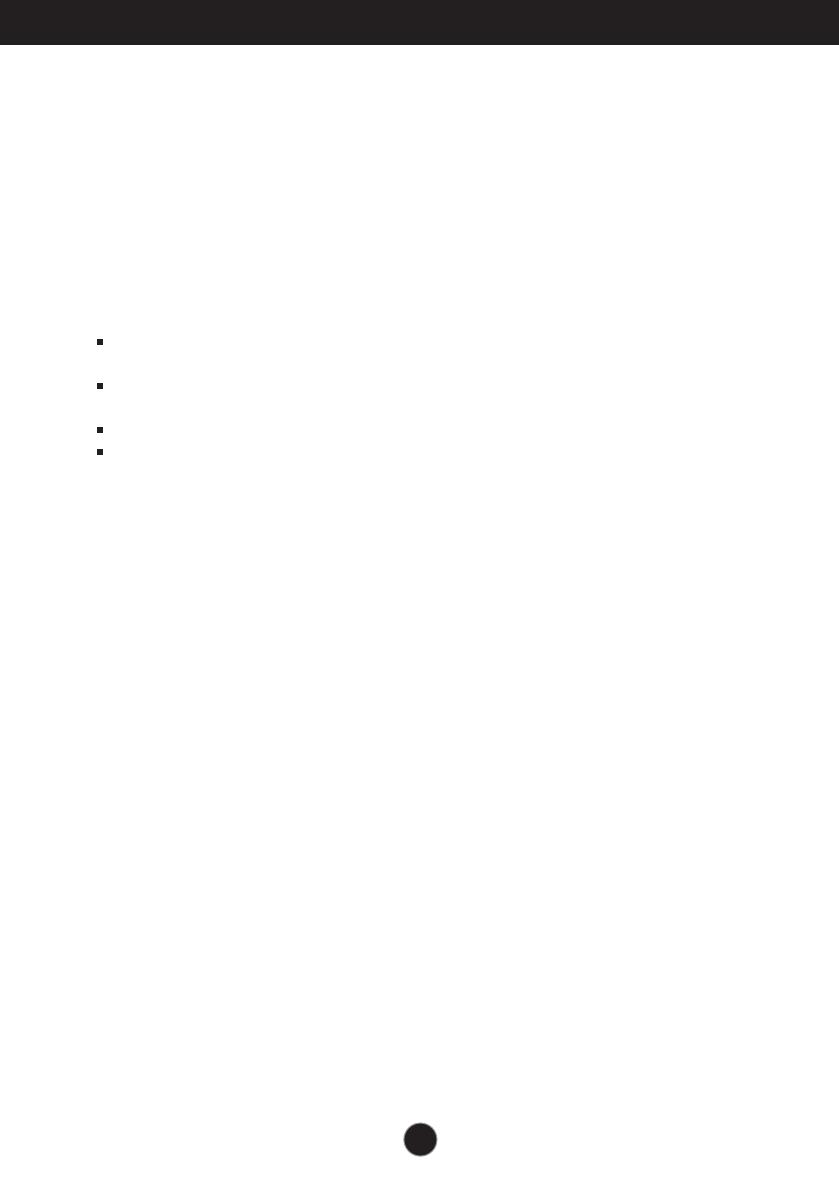
2
Cuidados importantes
Instalação
Não deixe que nada fique ou passe sobre o cabo de alimentação e não coloque o monitor
em lugares onde o cabo esteja sujeito a danos.
Não use este monitor próximo à água como, por exemplo, banheiras, lavatórios, pias de
cozinha, tanques de lavar roupa, em pisos molhados ou próximo a piscinas.
Os monitores são equipados com aberturas de ventilação no gabinete que permitem a
liberação do calor gerado durante seu funcionamento. Se essas aberturas forem
bloqueadas, o superaquecimento pode causar falhas que podem provocar incêndio. Então,
NUNCA:
Bloqueie as aberturas de ventilação localizadas na parte inferior colocando o monitor em
cima de camas, sofás, tapetes etc.
Posicione o monitor em uma instalação embutida a menos que haja ventilação
apropriada,
Cubra as aberturas com panos ou qualquer outro tipo de material.
Coloque o monitor próximo ou sobre um aquecedor ou outra fonte de calor.
Não esfregue ou bata o Active Matrix LCD em nada rígido uma vez que pode arranhá-lo,
estragá-lo ou danificá-lo permanentemente.
Não pressione a tela de cristal líquido com o dedo durante um longo período porque pode
resultar em fantasmas na imagem.
Alguns defeitos de ponto podem aparecer como manchas vermelhas, verdes ou azuis na
tela. No entanto, isso não terá nenhum impacto ou efeito no desempenho do monitor.
Se possível, use a resolução recomendada para obter uma melhor qualidade de imagem no
monitor de cristal líquido. Caso seja usado em um modo diferente da resolução
recomendada, algumas imagens escaladas ou processadas podem ser exibidas.
Entretanto, essa é uma característica do painel de cristal líquido de resolução fixa.
Deixar uma imagem fixa no ecrã durante muito tempo pode danificar o ecrã e queimar a imagem.
Certifique-se de que utiliza uma protecção de ecrã no monitor. Este fenómeno também ocorre
em produtos de outros fabricantes, e esta ocorrência não está coberta pela garantia.
Não bata nem arranhe as partes frontal e laterais do ecrã com objectos metálicos. Caso contrário,
pode danificar o ecrã.
Certifique-se de que o painel fica virado para a frente e segure-o com ambas as mãos para o
mover. Se deixar cair o produto, o produto danificado pode causar choques eléctricos ou um
incêndio. Contacte um centro de assistência autorizado para a reparação.
Evite altas temperaturas e humidade.

Cuidados importantes
3
Limpeza
Desligue o monitor da tomada antes de limpar a tela.
Use um pano ligeiramente umedecido (e não molhado). Não use aerossol diretamente
na tela do monitor, porque o produto em excesso pode provocar choque elétrico.
Quando está a limpar o produto, desligue o cabo de corrente e esfregue-o gentilmente
com um pano macio para prevenir qualquer arranhão.
Não limpe com um pano húmido ou com spray de água ou quaisquer outros líquidos
directamente no produto. Pode ocorrer um choque eléctrico.
(Não utilize químicos tais como benzina, diluente de pintura ou álcool)
Pulverize água para um pano macio 2 a 4 vezes, e use-o para limpar a estrutura frontal;
limpe apenas numa direcção. Demasiada humidade pode causar manchas.
Empacotamento
Não jogue fora a caixa de papelão nem o material de empacotamento para o caso de
precisar transportar o aparelho. Se precisar mandar o aparelho para outro lugar, coloque-o
novamente em sua embalagem original.
Descarte com segurança
(Usar apenas lâmpadas Hg com o Monitor LCD)
A lâmpada fluorescente usada neste produto contém uma pequena quantidade de
mercúrio.
Não descarte este produto com o resto do lixo comum.
O descarte deste produto deve ser feito de acordo com a legislação de sua região.

4
Acessórios
Controlo remoto
Primary Cell Battery, Lithium
Guia do Utilizador /
Cartões
Cabo de
alimentação
Cabo de Sinal D-Sub 15-pinos
Cabo de Sinal DVI-D
(Esta característica não
está disponível em todos
os países.).
(Dependendo do país)
!!! Obrigada por seleccionar os produtos LGE !!!
Certifique-se que os seguintes itens estão incluídos com o seu
monitor. Se faltarem alguns itens, contacte o seu vendedor.
NOTA
Estes acessórios podem parecer diferentes dos apresentados neste manual.
O utilizador deve utilizar cabos de interface de sinais protegidos (cabo de 15 pinos Dsub, cabo
DVI-D) com núcleos de ferrite para manter o cumprimento das normas em relação ao produto.

Conectando o monitor
5
3. Utilize uma moeda par abrir a parte inferior da base e gire-a em direcção aos ponteiros
do relógio para a apertar.
Desaperte o
parafuso utilizando
uma Moeda.
Antes de conectar o monitor, verifique se ele, o sistema do computador e
outros dispositivos conectados estão desligados.
Conectando a base de sustentação
1. Coloque o monitor com a parte da frente para virada para baixo num pano macio.
4. Depois de montado que a base estiver montada, levante cuidadosamente o monitor
com a tela para frente.
2. Monte a base de suporte no corpo do suporte, no sentido correcto como indicado na figura.
Apoio da base
Corpo da base

6
Conectando o monitor
Retire o monitor da base de suspensão girando o
monitor para a esquerda.
15
-5
Antes de conectar o monitor, verifique se ele, o computador e outros
dispositivos conectados estão desligados.
Posicionando o monitor
1. Ajuste a posição do painel de várias maneiras até encontrar a que lhe proporciona mais
conforto.
Movimento giratório : -5˚ 15˚
IMPORTANTE
A ilustração representa o modelo geral de conexão. O seu monitor pode ter alguns itens
diferentes dos mostrados na figura.
Não coloque o produto de cabeça para baixo segurando-o pela base de sustentação. O produto
pode cair, ser danificado e ainda machucar o seu pé.
IMPORTANTE
Para manter uma posição de visualização ergonômica e confortável,
recomenda-se que o ângulo de inclinação do monitor não exceda 5
graus.
Não toque nem pressione no ecrã quando está a ajustar o ângulo do
monitor.

7
Conectando o monitor
Varia de acordo com o modelo.
Saída de Auscultador/Auricular
NOTA
Esta é uma representação simplificada da visão da parte traseira.
Essa visão traseira representa um modelo geral; o seu monitor pode ter um aspecto diferente do
mostrado.
A
B
Ligue o Cabo DVI-D (Sinal digital)
Ligue o Cabo D-sub (Sinal analógico)
Ligue o Cabo HDMI
Emparelhando com o PC
1. Antes de ajustar o monitor, certifique-se de que a corrente no monitor, no sistema do
computador e outros dispositivos ligados, está desligada.
2. Ligue o cabo de entrada de sinal e o cabo de energia por ordem, em seguida
aperte o parafuso do cabo de sinal.
Conectado à
tomada
Adaptador para Mac
Para Apple Macintosh, é preciso adquirir um
adaptador para mudar o conector D-sub VGA de 15
pinos e alta densidade (3 filas) do cabo fornecido
para um conector de 15 pinos de 2 filas.
Quando está a utilizar o adaptador de entrada sinal
D-Sub para Macintosh:
1
2
C
Equipamento AV
(Caixa Set-Top, DVD,
Vídeo, consola de jogos)
*Não suportado por PC
Sinal digitalDVI-D (Esse recurso não está
disponível em todos os países.)
Ligar o cabo do
sinal de entrada e
fixar o mesmo
rodando no
sentido da seta,
como apresentado
na figura.

8
Conectando o monitor
3. Pressione o botão de energia no canto inferior direito do monitor para ligar o aparelho.
Quando o monitor estiver ligado, a ‘Função Definir Auto Imagem’ é executada
automaticamente. (Apenas Modo Analógico)
Botão de Ligar
NOTA
‘Função de configuração automática da imagem’? Essa função fornece ao usuário as
configurações ideais da tela. Quando o usuário conecta o monitor pela primeira vez, essa função
ajusta automaticamente a tela de acordo com a configuração ideal para os sinais de entrada
individuais.
Função ‘AUTO’? Caso se depare com problemas, como um ecrã ofuscado, letras ofuscadas, ecrã
cintilante ou com inclinação enquanto utiliza o dispositivo ou depois de alterar a resolução do ecrã,
prima o botão de função AUTO para melhorar a resolução.

Funções do controlo remoto
9
Funções do Controlo Remoto
Utilize este botão para ligar ou
desligar o botão.
Botão
Utilize este botão para seleccionar o
sinal de entrada.
(D-SUB/DVI-D/HDMI1/HDMI2)
Botão Input
Utilize este botão para seleccionar
o Modo de Utilizador.
Botão
User Mode
Utilize o controlo do Aspecto
Rácio.
Botão
Aspect Ratio
Utilize o acelerador de imagens
para prevenir o seu atraso.
Botão
Thru Mode
Utilize o controlo de
Resolução Super+.
Botão
SUPER+ Res.
Utilize este botão para seleccionar
a secção PIP.
Botão PIP
Utilize este bot
ã
o para alterar entre
o ecr
ã
principal e o ecr
ã
PIP.
Botão Swap
Para ajustar o brilho.
Botão
Brightness
Para ajustar o Volume.
(Utilize para entrada HDMI)
Botão
Volume
Seleccionar o modo sem som.
(Utilize para entrada HDMI)
Botão
Substituir as Baterias do Controlo Remoto
1. Remova a protecção da bateria.
2. Substitua a bateria (CR 2032 3V) com o polo +
voltado para cima.
3. Feche a protecção da bateria.
* Utilize uma moeda par abrir e fechar a cobertura da
bateria.

10
Funções do Painel de controle
Controles do painel frontal
Botão G-MODE
Utilize o botão para entrar nos menus MODO DE UTILIZADOR,
MODO THRU, RESOLLUÇÃO SUPER+, RÁCIO DE ASPECTO
o BRILHO AUTOMÁTICO.
Para mais informação consulte a página 15 20.
Botão
INPUT
Quando estão ligados 2 sinais de entrada, Pode
seleccionar o sinal de entrada que desejar (D-SUB/DVI-
D/HDMI1/HDMI2).
Quando está ligado apenas um sinal o monitor será
automaticamente detectado.
A configuração padrão é D-Sub.
(Atalho SOURCE)

11
Funções do Painel de controle
Para ajustar o volume do Auscultador/ Auricular.
(Apenas Modo HDMI)
Botão
VOLUME
Botão MENU
OSD BLOQUEADO / DESBLOQUEADO
Esta função permite bloquear as configurações atuais de
controle, de forma que elas não possam ser alteradas
inadvertidamente.
Mantenha premido o botão MENU alguns segundos.
A mensagem "OSD BLOQUEADO" deve aparecer.
Pode desbloquear os controlos OSD quando desejar,
premindo o botão MENU alguns segundos. A mensagem
"OSD DESBLOQUEADO" deve aparecer.
AJUSTE AUTOMÁTICO DE IMAGEMNT
Quando ajustar as configurações de exibição, sempre
pressione o botão AUTO antes de realizar alguma
modificação na tela. (Apenas Modo Analógico)
Isso ajustará automaticamente a imagem do monitor
para as configurações ideais para o tamanho atual de
resolução de tela (modo de exibição).
O melhor modo de exibição é
1920 x 1080
Botão AUTO
Saia do OSD (Menu no Ecrã)
Botão
EXIT
Use esse botão para ligar ou desligar o monitor.
O indicador de energia ficará vermelho se o monitor
estiver em funcionamento normal (Ligado).
Se o monitor estiver em modo de Hibernação (Poupança
de Energia), a luz vermelha irá piscar.
Botão de Ligar/
Desligar e Indicador
de Energia

12
Ajuste do On Screen Display (OSD) Control (Controle na tela)
G-MODEG-MODE
USER MODEUSER MODE
1
MODE 1MODE 1MODE 1
2
MODE 2MODE 2MODE 2
3
MODE 3MODE 3MODE 3
1
2
3
4
Ajuste da tela
Com o sistema On Screen Display Control, é rápido e fácil fazer ajustes no
tamanho da imagem, na posição e nos parâmetros operacionais do monitor
Abaixo, segue um pequeno exemplo para familiarizá-lo com o uso dos
controles. A próxima seção apresenta um perfil dos ajustes e das seleções
disponíveis que podem ser feitos usando o OSD.
Para fazer ajustes no On Screen Display, siga estas etapas:
Pressione o Botão discricionário, e o menu principal do OSD irá aparecer.
(excepto o botão de energia)
Para aceder ao controlo, utilize os botões correspondentes.
Utilize os Botões ( / ) para ajustar a imagem para o nível desejado.
Utilize o Botão ( ) para seleccionar outros itens no submenu.
Pressione o Botão EXIT para sair do OSD.

13
Ajuste e seleção do On Screen Display (OSD)
MODO DE UTILIZADOR
THRU MODE
SUPER+ RESOLUTION
PROPORÇÃO
BRILHO AUTOMÁTICO
G-MODE
Utilize este menu para seleccionar o
Modo de Utilizador.
Devido à melhoria na tecnologia
de imagem que diminui a
degradação de qualidade
quando aumentada (ex.
Focagem turva e pouco nítida),
a resolução não será afectada
mesmo quando as imagens
forem aumentadas, garantindo
assim uma imagem clara e
perceptível.
Para utilizar este menu par
ajustar o aspecto rácio de uma
imagem apresentada no ecrã.
Utilize este menu para ajustar o
brilho automático do ecrã.
Para prevenir o atraso de
imagem o acelerador de
imagem (memória vídeo) não
será utilizado neste modo.
D-SUB
DVI-D
HDMI
Menu principal Submenu Entrada suportada Descrição
D-SUB
DVI-D
HDMI 1
HDMI 2
ENTRADA
DSUB
DVI-D
HDMI
Utilize este botão para seleccionar o
sinal de entrada. (D-SUB/DVI-D/
HDMI1/HDMI2)
TEMP COR
GAMMA
TOM
SATURA
ÇÃ
O
REPOR COR
COR
Para personalizar a cor da tela.
DVI-
D
HDMI
VERMELHO
VERDE
AZUL
(
PREDEFINIR
) (
UTILIZADOR
)
sRGB
QUENTE
M
ÉDIO
FRIO
D-SUB
BRILHO
CONTRASTE
NITIDEZ
NÍVEL DE PRETO
IMAGEM
Utilize este menu para ajustar o
brilho do ecrã, contraste, nitidez
e nível de deslocação.
HDMI
DVI-D
HDMI
D-SUB
HDMI
DVI-D
HDMI
D-SUB
A tabela a seguir indica todos os menus de configuração, controle e ajuste do On
Screen Display.
: Entrada D-SUB (Sinal analógico)
: Entrada DVI-D (Sinal digital)
: HDMI sinal
DSUB
DVI-D
HDMI

14
Ajuste e seleção do On Screen Display (OSD)
IDIOMA
LUZ DE ALIMENTAÇÃO
BALANÇO BRANCOS
CONF FABRICA
Utilize este menu para permitir
que a imagem preencha o ecrã
na totalidade, removendo o
ruído nas pontas do sinal de
entrada vídeo HDMI. Utilize
este menu para definir as
preferências do utilizador e
opções de imagem.
OTHERS
DVI-D
HDMI
DVI-D
HDMI
D-SUB
D-SUB
D-SUB
PIP ON / OFF
PIP INPUT
POSI
ÇÃ
O PIP
PIP SWAP
PIP SONORO
PIP VOLUME
Para ajustar a função PIP.
PIP
DVI-D
HDMI
D-SUB
HORIZONTAL
VERTICAL
RELÓGIO
FASE
OVERSCAN
DISPLAY
HDMI
D-SUB
D-SUB
Use this menu to allow the picture
to completely fill the screen,
removing noise around the edges
of HDMI input video signal.
HDMI
NOTA
A ordem dos ícones pode ser diferente da apresentada dependendo do modelo (13 a 28).
Para ajustar a posição da tela.
Ajustar a frequência, ajuste
optimizado e nitidez do ecrã.

15
Ajuste e seleção do On Screen Display (OSD)
Anteriormente, foi apresentado o procedimento para seleção e ajuste de um
item usando o sistema OSD. Abaixo, estão listados os ícones, os nomes dos
ícones e as descrições dos ícones de todos os itens do Menu.
NOTA
Talvez os idiomas do menu OSD (On Screen Display, informações na tela) do monitor sejam
diferentes dos descritos no manual.
Pressione o botão MENU e o menu principal da tela OSD será exibido.
Subme-
nus
Nome do
menu
Ícones
Dica dos
botões
Retroceder no menu
Ajustar (reduzir/aumentar)
Selecionar outro submenu
Sair

16
Ajuste e seleção do On Screen Display (OSD)
Menu principal Submenu Descrição
Este menu permite que personalize facilmente as definições para as suas preferências
como Brilho, RESOLUÇÃO SUPER+ e Aspecto Rácio. Uma vez definidos, pode
seleccionar o modo optimizado dependendo das suas preferências.
A definição padrão é a seguinte.
ASPECTO RÁCIO (Completa),
RESOLUÇÃO SUPER+ (NORMAL),
BRILHO (100)
No caso de ter seleccionado o
MODO1 em MODO DE Utilizador e
seleccionar o ASPECTO RÁCIO,
RESOLUÇÃO SUPER+ e BRILHO,
as definições serão guardadas no
MODE1.
Pode guardar as suas preferências
de igual forma no MODE2 e
MODE3.
Se definir os menus de ASPECTO RÁCIO, RESOLUÇÃO SUPER+ e BRILHO nas suas
preferências como apresentação de vídeo UCC, jogos e navegação na internet, poderá
alteras as definições dos três menus de uma só vez alterando o modo.
* As definições no MODE1, MODE2 e MODE3 não serão alteradas mesmo após o
restauro com as configurações de fábrica a não ser que as altere.
* Pode guardar as configurações personalizadas no modo Geral.
No entanto, as configurações serão alteradas após um restauro de definições de fábrica.
* A tabela apresenta as definições disponíveis nos três menus em cada modo de utilizador.
SUPER+
RESOLUTION
NORMAL
MODE 1
MODE 2
MODE 3
USER MODE
ASPECT
RATIO
BRIGHT-
NESS
Observação
FULL/ORIGINAL/1:1
FULL/ORIGINAL/1:1
FULL/ORIGINAL/1:1
FULL/ORIGINAL/1:1
0 to 100
0 to 100
0 to 100
0 to 100
NORMAL/LOW/MEDIUM/HIGH
NORMAL/LOW/MEDIUM/HIGH
NORMAL/LOW/MEDIUM/HIGH
NORMAL/LOW/MEDIUM/HIGH
O Brilho, RESOLUÇÃO
SUPER+ e aspecto
rácio do monitor podem
ser personalizados de
acordo com as
preferências do utilizador.
NORMAL
MODO 1
MODO 2
MODO 3
: Retroceder no menu
,
: Mover
EXIT : Sair

Ajuste e seleção do On Screen Display (OSD)
17
Menu principal Submenu Descrição
Não utilize a memória de
aceleração de imagens para
prevenir o atraso na apresentação
de imagens.
Pode utilizá-la em MODO GAME
para prevenir o atraso de imagens.
O ecrã irá piscar quando LIGAR ou
DESLIGAR o MODO THRU.
A aceleração de imagens (memória
vídeo) encontra-se em utilização.
* A aceleração de imagens deve ser utilizada no PIP, Aspecto Rácio PIP e entrada de sinal vídeo HDMI.
(MODO THRU DESLIGADO).
Esta função não pode ser utilizada com o MODO THRU LIGADO.
: Retroceder no menu
,
: Mover
EXIT : Sair
ON
(LIGADO)
OFF
(
DESLIGADA)

18
Ajuste e seleção do On Screen Display (OSD)
Menu principal Submenu Descrição
Seleccione esta opção se quiser usar
o produto no ambiente mais geral
usando. Em molde geral, o SUPER+
RESOLUTION está desligado.
Quando o usuário quer uma tela de
vídeo com imagem natural macio,
ajuda a obter a tela otimizada. É eficaz
para o vídeo com o pequeno
movimento ou imagem estática.
Quando o usuário quer uma tela de
vídeo confortável no nível médio entre
moldes de BAIXO e ELEVADO, ajuda
a obter a tela otimizada. É eficaz para
vídeos de nível UCC e de SD.
Quando o usuário quer uma tela de
vídeo com imagens claras e nítidas,
ajuda a obter a tela otimizada. É eficaz
para telas de vídeo de alta resolução e
jogos.
NORMAL
BAIXO
M
ÉDIO
FRIO
: Retroceder no menu
,
: Mover
EXIT : Sair
*
Ruído pode existir de acordo com molde de SUPER +RESOLUTION, para apreciar a imagem clara,
selecionando SUPER +RESOLUTION de acordo com o conteúdo.

Ajuste e seleção do On Screen Display (OSD)
19
Menu principal Submenu Descrição
A imagem será exibida em tamanho
Total.
A imagem será exibida com a
escala de proporção da resolução
de entrada. Com uma resolução de
entrada de 640 x 480, a imagem
manterá uma escala de proporção
de 4:3.
A imagem que será exibida depende
da resolução de Entrada. Sem
Proporção. Com uma resolução de
entrada de 640 x 480, a imagem
apenas exibirá o tamanho 640 x 480
apesar do painel de 1920 x 1080.
CHEIO
ORIGINAL
1:1
: Retroceder no menu
,
: Mover
EXIT : Sair
A página está carregando...
A página está carregando...
A página está carregando...
A página está carregando...
A página está carregando...
A página está carregando...
A página está carregando...
A página está carregando...
A página está carregando...
A página está carregando...
A página está carregando...
A página está carregando...
A página está carregando...
A página está carregando...
A página está carregando...
A página está carregando...
A página está carregando...
A página está carregando...
-
 1
1
-
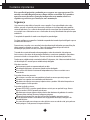 2
2
-
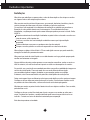 3
3
-
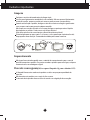 4
4
-
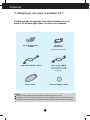 5
5
-
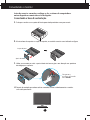 6
6
-
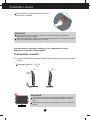 7
7
-
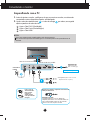 8
8
-
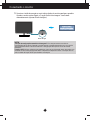 9
9
-
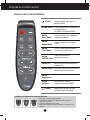 10
10
-
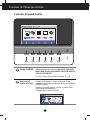 11
11
-
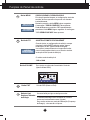 12
12
-
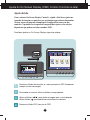 13
13
-
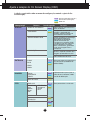 14
14
-
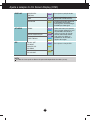 15
15
-
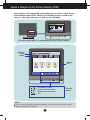 16
16
-
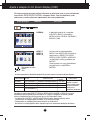 17
17
-
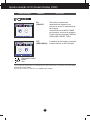 18
18
-
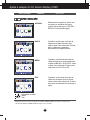 19
19
-
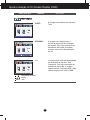 20
20
-
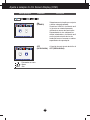 21
21
-
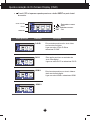 22
22
-
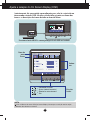 23
23
-
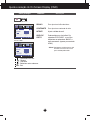 24
24
-
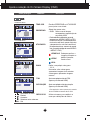 25
25
-
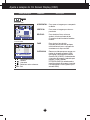 26
26
-
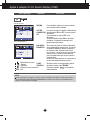 27
27
-
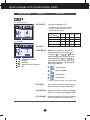 28
28
-
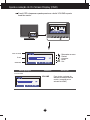 29
29
-
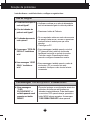 30
30
-
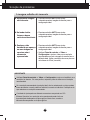 31
31
-
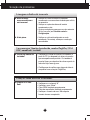 32
32
-
 33
33
-
 34
34
-
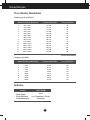 35
35
-
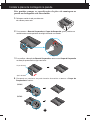 36
36
-
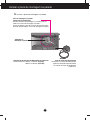 37
37
-
 38
38
Artigos relacionados
-
LG E2281VR-BN Manual do usuário
-
LG E2290V-SN Manual do usuário
-
LG IPS236V Manual do usuário
-
LG W2363V-WF Manual do usuário
-
LG L207WTP-PF Manual do usuário
-
LG T1710B Manual do usuário
-
LG L206WU-PF Manual do usuário
-
LG D2343P-BN Manual do usuário
-
LG W2363D-PF Manual do usuário
-
LG W2452V-PF Manual do usuário